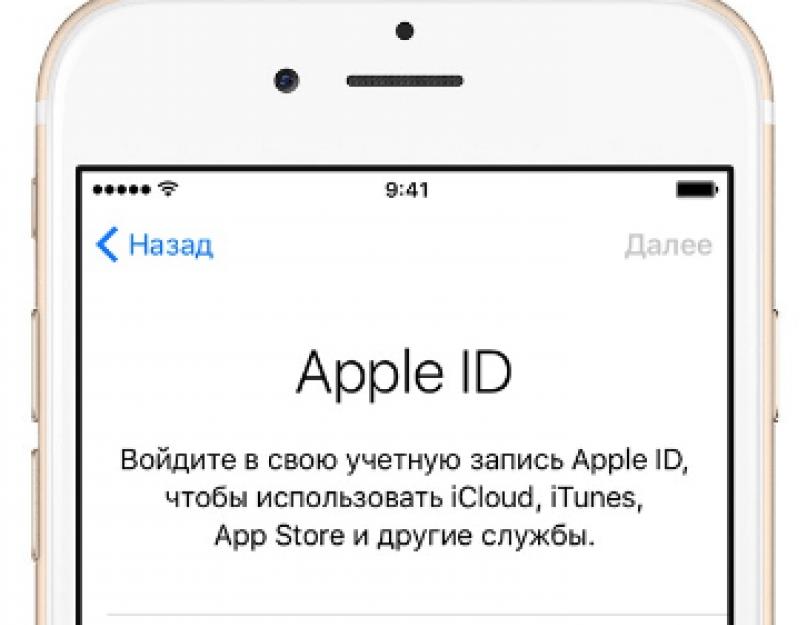O parolă simplă și un ID Apple oferă utilizatorilor acces la toate aplicațiile Apple. Dar o mare oportunitate de a vă conecta la unele servere este întreruptă atunci când vă pierdeți parola. Prin urmare, se pune întrebarea cum să-l restabiliți și să continuați să lucrați cu serviciile Apple. Puteți afla răspunsul la această întrebare în acest articol.
Cum se creează o parolă Apple ID?
Puteți crea un ID Apple pe smartphone sau pe computer. Procedurile vor fi ușor diferite unele de altele, dar esența rămâne în esență aceeași.
Deci, pentru a crea un ID Apple pe smartphone-ul dvs., trebuie mai întâi să îl porniți. După pornirea noului telefon, de regulă, apare un semn cu inscripția Introduceți datele Apple ID. Dar, deoarece utilizatorul nu îl are încă, acest element ar trebui să fie omis și să meargă pe desktopul smartphone-ului.

Următorul punct este destul de important, deoarece va determina dacă înregistrarea va fi creată, plătită sau gratuită. Deci, pentru a crea o intrare gratuită, trebuie să accesați aplicația Stocați pe iPhone și accesați meniul „Top Charts”, care se află în partea de jos a aplicației.
După ce faceți clic, se vor deschide diverse aplicații plătite și gratuite. Utilizatorul trebuie să selecteze orice aplicație care îi place și să facă clic pe butonul „Descărcare” de sub ea. După descărcare, aplicația va trebui să fie instalată pe smartphone. Cu acești pași simpli, puteți apoi să vă înregistrați cu ușurință și să vă creați propria parolă unică, dar fără un card de credit. Pentru cei care doresc să aleagă o metodă de înregistrare plătită, trebuie să selectați o aplicație plătită și apoi să vă înregistrați acolo.
Atunci practic nu va fi nicio diferență între cele două înregistrări și un utilizator care se conectează dintr-un cont plătit va putea atunci să folosească parola pentru oferte gratuite.

După ce programul este descărcat, trebuie să deschideți fereastra „Creați ID Apple”. După ce faceți clic pe acest element, se va deschide un meniu în care utilizatorului i se va cere să își selecteze țara de reședință.
Atenţie! Pentru o utilizare mai convenabilă a aplicațiilor în viitor, cel mai bine este să vă alegeți țara de reședință, Rusia, deoarece dacă alegeți o altă țară, de exemplu, Ucraina, modul de utilizare și programele oferite vor fi semnificativ limitate.

Următorul meniu va fi despre termenii și condițiile de confidențialitate. Dacă utilizatorul este de acord cu ele, atunci trebuie doar să confirmați și să mergeți la următorul meniu. Este dedicat completării informațiilor despre utilizator.

Deci, va trebui să completați următoarele informații:
Adresă de e-mail, doar una funcțională, deoarece apoi i se va trimite un e-mail de confirmare a contului;
Parola. Trebuie ales ca fiind de încredere și ușor de reținut, astfel încât, dacă este pierdut, să poată fi rememorat cu ușurință. Parola este formată din 8 caractere, dintre care trebuie să existe cel puțin o literă majusculă;
Întrebări privind controlul securității. Răspunsul la acestea va ajuta apoi utilizatorul să recupereze parola;
E-mail de rezervă. Aici puteți introduce orice e-mail, deoarece veți lucra cu el destul de rar;
Data nașterii.

După completarea tuturor acestor câmpuri, serverul ne redirecționează către metoda de plată a aplicației. Dar, deoarece aplicația noastră este gratuită, în partea de jos va apărea o opțiune „nu”, pe care va trebui să faceți clic pentru a vă înregistra în continuare.
În continuare, va trebui să completați câmpurile de salut, numele complet, orașul, codul poștal și adresa. Este de remarcat faptul că toate aceste date vor trebui introduse Limba engleză, așa că trebuie să o faceți cu atenție și corect din punct de vedere gramatical.
Atenţie! Va trebui să introduceți indexul, așa că merită să ne amintim că pentru Rusia acesta este un număr de șase cifre, iar pentru Ucraina este de cinci cifre.
Prin urmare, pentru a nu completa câmpurile de înregistrare din nou, trebuie să vă aflați în prealabil indexul.
Când totul este completat corect, tot ce trebuie să faceți este să vă confirmați contul verificând e-mailul, unde trebuie trimisă scrisoarea după înregistrare.
Cum se creează o parolă Apple ID de pe un computer?
Pentru a vă crea contul și parola unică prin computer, iTunes trebuie să fie deja instalat pe desktop. Dacă nu îl aveți încă, ar trebui să îl descărcați, deoarece este singura modalitate de a vă înregistra.
După instalarea programului, va trebui să vă conectați la el și să accesați elementul Magazin de aplicații. În această aplicație trebuie să găsiți câteva aplicație gratuităși descărcați-l pe computer.

După descărcare, va apărea fereastra „Creați ID Apple”, trebuie să faceți clic pe ea și apoi să continuați să creați un cont. Apoi, trebuie să completați în mod tradițional toate câmpurile, ca în cazul unui smartphone.
Apoi accesați adresa dvs. de e-mail și faceți clic pe scrisoare, unde vi se va cere să urmați un link pentru a vă activa în continuare contul.
Cum să-ți recuperezi parola ID-ului Apple?
Sunt adesea momente în care trebuie să vă conectați la un cont vechi, dar parola este pierdută și pentru a obține din nou acces la server, va trebui să creați o nouă parolă.
Următorul pas este să vă introduceți ID-ul Apple. Acest identificator este de obicei e-mailul specificat anterior, dar poate fi și un e-mail de rezervă.

După ce ați introdus identificatorul, va trebui să faceți clic pe „continuare” și, abia apoi, să selectați o metodă de resetare a parolei vechi și de introducere a unei noi.
Puteți reseta vechea parolă în următoarele moduri:
Răspunde la întrebări de securitate. S-a afirmat mai sus că astfel de întrebări sunt adresate la înregistrarea la serviciu, deci la înregistrare trebuie luate în serios;
De asemenea, vă puteți reseta parola prin e-mail. Trebuie să faceți clic pe articolul corespunzător și să mergeți la e-mailul dvs., unde va apărea o scrisoare cu instrucțiuni despre cum să vă resetați vechea parolă și să creați una nouă;
Dacă vi se solicită să introduceți o cheie de recuperare, trebuie să urmați instrucțiunile pentru a vă reseta parola folosind o verificare în doi pași, care poate fi găsită mai jos.

În consecință, după ce vechea parolă este resetată, utilizatorul se va putea conecta la server cu noua parolă, dar poate fi necesar să actualizeze parola în setările smartphone-ului.
După cum am menționat mai sus, vă puteți reseta parola și folosind autentificarea cu doi factori. Deci, dacă este activat, atunci puteți schimba parola de la fiecare aplicație și dispozitiv.
Deci, pentru a vă recupera parola de pe smartphone, va trebui să efectuați următorii pași:
Asigurați-vă că smartphone-ul are noul iOS 11 sau cel puțin iOS 10, va fi problematic restaurarea în versiuni mai vechi;
Mergi la Setari;
Faceți clic pe „numele dumneavoastră”, apoi accesați secțiunea „Parola și securitate” și „Schimbați parola”.
Pentru computerele Mac, trebuie să urmați acești pași:
Accesați meniul Apple, apoi la Preferințe de sistem. Apoi trebuie să faceți clic pe pictograma iCloud;
În meniul care se deschide, trebuie să selectați elementul numit „Cont”;
Accesați elementul „parola uitată” și urmați instrucțiunile care vă vor ajuta să vă recuperați parola pierdută;
Faceți clic pe secțiunea „Securitate” și „Resetați parola”. Este de remarcat faptul că computerul poate cere parola pe care utilizatorul a setat-o pe computer.
Dacă aveți probleme cu aceste metode de recuperare a parolei, puteți încerca să vă schimbați parola utilizând verificarea în doi pași.
Cum să-ți schimbi parola ID-ului Apple?
Pentru a schimba parola ID-ului Apple folosind verificarea în doi pași, va trebui să accesați pagina principala Apple ID server și accesați secțiunea „Am uitat ID Apple sau parola”. Apoi trebuie să introduceți ID-ul Apple și să faceți clic pe „Continuare”. Apoi introduceți cheia pentru a restabili verificarea în doi pași. Această verificare are scopul de a îmbunătăți securitatea dispozitivului.
Această caracteristică funcționează după ce unul sau mai multe dispozitive de încredere au fost înregistrate, de exemplu, un telefon care primește în mod constant mesaje SMS cu coduri de verificare din patru cifre. După înregistrarea unui astfel de dispozitiv, de fiecare dată când vă conectați la orice ofertă de ID Apple, va trebui să vă confirmați conectarea folosind acest cod.
Deci, pentru a schimba parola, va trebui să indicați numărul dispozitivului dvs. de încredere și să așteptați să sosească un mesaj cu un cod de confirmare. După introducerea codului, va trebui să creați o nouă parolă și să selectați „Resetare parolă”.
Drept urmare, veți putea să vă conectați la ID-ul Apple cu o nouă parolă și să o utilizați în viitor.
Cum să deblochezi ID-ul Apple?
Acest mesaj poate apărea dacă introduceți o parolă incorectă sau primiți răspunsuri incorecte la anumite întrebări. De regulă, notificările despre erorile de răspuns la întrebări sunt trimise prin e-mail, iar dacă este introdusă o parolă incorectă, contul este blocat imediat.
Pentru a vă debloca contul, trebuie să vă asigurați că vă amintiți parola. Apoi trebuie să mergeți la setări și iTunes și faceți clic pe „Conectați-vă”.
După autentificare, va apărea o fereastră care indică faptul că contul este blocat și o opțiune numită „Deblocare cont”. Acest lucru se poate face prin poștă sau răspunzând la întrebări. Ar trebui să primiți un e-mail care vă cere să vă resetați parola. După ce faceți clic pe link, vi se va cere să introduceți o nouă parolă.

Toate acestea se pot face pe un computer, iar după introducerea unei noi parole, contul va fi deblocat.
Concluzie
Drept urmare, putem spune că schimbarea parolei vechi cu una nouă în Apple ID nu este atât de dificilă. Cel mai important lucru este să urmați instrucțiunile și să introduceți parole care au fost deja verificate și sunt ușor de reținut.
ID-ul Apple este un atribut integral al fiecărui proprietar de echipamente Apple. Cu ajutorul lui, nu numai că puteți face achiziții în magazinul iTunesși App Sore, dar și creați copii de rezervă, mutați fără a pierde informații iPhone nouși mult mai mult. Astăzi vă voi spune despre metodele existente pentru a vă recupera parola ID-ului Apple.
Apple a oferit mai multe modalități de a vă recupera parola ID-ului Apple:
1. Folosind un e-mail care servește ca ID Apple;
2. Răspunzând la întrebările de securitate care au fost setate la crearea ID-ului Apple;
3. Utilizarea verificării în doi pași (dacă a fost activată).
Recuperarea ID-ului Apple prin e-mail.
Această metodă este cea mai simplă și mai rapidă, dar cu condiția să aveți acces la e-mail. Procedura de recuperare va include o solicitare prin e-mail din partea dvs.
Pentru a utiliza această metodă, mergeți și selectați butonul „Resetați parola”, care se află în partea dreaptă sus a paginii. 
Lăsați caseta de selectare de lângă „Autentificare prin e-mail”, faceți clic pe butonul „Următorul” și introduceți adresa dvs. de e-mail. 
Va fi trimis un e-mail la adresa de e-mail specificată cu instrucțiuni despre cum să vă recuperați ID-ul Apple și să vă schimbați parola.
Recuperarea ID-ului Apple răspunzând la întrebările de securitate.
Dacă dintr-un motiv oarecare ați uitat sau ați pierdut parola pentru contul dvs. Apple, atunci vă puteți reseta vechea parolă într-un alt mod - dând răspunsurile corecte la întrebările de securitate.
Puteți face acest lucru după cum urmează: accesați pagina de gestionare a ID-ului Apple, selectați butonul „Resetați parola” din colțul din dreapta sus, bifați caseta de lângă „Răspundeți la întrebări de securitate” și faceți clic pe butonul „Următorul”. Apoi, sistemul vă va cere să furnizați ID-ul Apple, data nașterii și să răspundeți la întrebările de securitate. Dacă răspunsurile au fost corecte, puteți conecta o nouă parolă la ID-ul dvs. Apple existent.
Din păcate, în căutarea securității, utilizatorii pun astfel de întrebări încât ei înșiși nu își pot aminti răspunsurile. Prin urmare, dacă nu vă amintiți răspunsurile la întrebările de securitate, atunci nu puteți face fără suport tehnic Apple.
Pentru a face acest lucru, accesați pagina Contactați asistența iTunes Store, unde trebuie să selectați „Întrebări de parolă și securitate” și apoi „Întrebări de securitate ID Apple uitate”. Apoi trebuie să completați și să trimiteți formularul și să așteptați un răspuns din partea serviciului de asistență.
Pe viitor, pentru a evita această situație, puteți configura o verificare în doi pași, pe care o vom lua în considerare mai jos.
Recuperarea ID-ului Apple folosind verificarea în doi pași.
Dacă ați configurat deja verificarea în doi pași, apoi accesați pagina „ID-ul meu Apple”, introduceți ID-ul Apple, faceți clic pe linkul „Resetare parolă” și faceți clic pe butonul „Următorul”.
Se va deschide o pagină în care trebuie să introduceți cheia de verificare primită la configurarea autorizației în doi pași și să indicați dispozitivul către care va fi trimis codul de verificare Apple. Pentru a finaliza verificarea, introduceți codul de verificare primit pe computer și setați o nouă parolă.
Dacă dintr-un motiv oarecare ați pierdut cheia de recuperare, trebuie să contactați și asistența Apple. Acest proces a fost deja descris mai sus.
Cum se activează verificarea în doi pași?
Pentru a vă proteja ID-ul Apple de lucru cu verificarea în doi pași, accesați pagina ID-ul Apple, selectați butonul „Gestionați ID-ul Apple” și conectați-vă la sistem.
Accesați fila „Parolă și securitate”. Pentru a verifica, sistemul vă va cere să răspundeți la 2 întrebări de securitate, apoi faceți clic pe butonul „Următorul”. 
Se va deschide o fereastră în care, în secțiunea „Verificare în doi pași”, trebuie să selectați butonul „Continuați”. 
Sistemul vă va cere apoi să reveniți la această etapă în trei zile. Aceasta este o măsură de securitate necesară care vă va proteja de hacking neautorizat. Va ajunge la e-mailul tău e-mail, care conține o alertă despre configurarea verificării în doi pași, precum și un link care vă permite să anulați imediat procesul. 
După timpul specificat, sistemul va genera o cheie de securitate din 14 cifre, care trebuie notă și ascunsă. În viitor, această cheie va fi introdusă la recuperarea parolei folosind verificarea în doi pași.
Și nu puteți descărca aplicații, cumpăra muzică sau accesați iCloud pe iPhone, iPad sau Mac? Este în regulă - totul poate fi reparat. Doar accesați pagina specială Măr si arata ca... Nu ai uitat totul :). Articolul nostru vă va spune în detaliu despre toate metodele de recuperare a parolei.
In contact cu
1.
În bara de adrese a browserului dvs., introduceți adresa iforgot.apple.com .
2.
Introduceți ID-ul Apple pentru care doriți să recuperați parola și faceți clic Continua.

3.
Pe ecranul următor, selectați opțiunea " Vreau să-mi resetați parola" și apăsați Continua.

4.
Apoi, ca metodă de a reseta (recuperare) parola ID-ului Apple, selectați opțiunea „ Primiți un mesaj prin e-mail" și apăsați Continua.

5.
Deschideți contul de e-mail la care este conectat ID-ul dvs. Apple, faceți clic pe linkul " Resetați parola«.

6 . Pe pagina care se deschide, introduceți și confirmați noua parolă și faceți clic pe butonul Resetați parola. Parola trebuie să conțină cel puțin 8 caractere, să aibă litere mari (majuscule) și mici (mici) și cel puțin un număr.

Cum să resetați parola ID-ului Apple folosind întrebări de securitate
1.
Accesați site-ul iforgot.apple.com .
2
. Introduceți ID-ul Apple pentru care doriți să recuperați parola și faceți clic Continua.

3
. Pe ecranul următor, selectați opțiunea " Vreau să-mi resetați parola" și apăsați Continua.

3.
Selectați opțiunea " Răspunde la întrebări de securitate" și apăsați Continua.

4.
Vă rugăm să introduceți data dvs. de naștere.

5.
Introduceți răspunsurile la două întrebări de securitate (ați introdus 3 întrebări de securitate când v-ați înregistrat ID-ul Apple) și faceți clic pe Continua. Dacă vă este dificil să răspundeți la una dintre întrebări, atunci încercați să parcurgeți din nou pașii 1-4, astfel încât sistemul să vă ofere să răspundă la o altă pereche de întrebări. Clic Continua.

6. Introduceți și confirmați noua parolă și faceți clic pe butonul Resetați parola. Rețineți că parola pentru ID-ul Apple trebuie să conțină cel puțin 8 caractere, să aibă litere mari (majuscule) și litere mici (mici) din alfabetul latin (englez) și cel puțin un număr.

Asigurați-vă că citiți secțiunea despre întrebările de control.
Dacă contul dvs. este activat, utilizați instrucțiunile de mai jos. De asemenea, vă recomandăm insistent să vă familiarizați cu materialele.
Cum să recuperați ID-ul Apple prin verificarea în doi pași
1.
În bara de adrese a browserului, tastați iforgot.apple.com.
2.
Introduceți ID-ul Apple.
3.
Dacă ați activat verificarea în doi pași, introduceți . L-ați primit chiar de prima dată când ați configurat verificarea în doi pași. 
4.
Selectați dispozitivul care va primi codul de verificare din 4 cifre. Cel mai probabil acesta este numărul tău de telefon. 
5.
După ce SMS-ul a sosit pe telefon, introduceți codul în câmpurile speciale și faceți clic pe „ Continua».
6.
Introduceți o parolă nouă. Vă rugăm să rețineți - aceasta trebuie să fie diferită de vechea parolă care a fost folosită în ultimele 12 luni. 
7. Confirmați noua parolă și faceți clic pe „ Resetați parola».
Important! Dacă ați uitat parola și nu puteți găsi cheia de recuperare, NU vă veți putea recupera parola chiar dacă aveți un dispozitiv verificat!
Ce trebuie să faceți dacă ați uitat și doriți să restaurați Parola Apple id pentru contul tau? Dacă întâmpinați probleme la conectarea la iCloud, iTunes sau App Store, aceste sfaturi vă vor ajuta.
Utilizatorii iPhone și Mac trebuie să introducă frecvent informațiile despre ID-ul Apple atunci când cumpără o aplicație sau muzică iTunes. Accesarea e-mailului iCloud sau a altor servicii. Când vă actualizați sistemul de operare, nu credeți că vă veți uita parolele, dar se întâmplă. Dacă nu găsiți o soluție în acest articol, uitați-vă la alta similară. Ce să faci dacă ți-ai uitat parola?
Este posibil să fi făcut o greșeală când Apple ne-a forțat să trecem la o nouă parolă. Ați ales să vă recuperați parola ID-ului Apple, care era prea greu de reținut. (Cum să ocoliți parola?) Indiferent de motiv, uitarea parolei contului Apple ID poate fi o problemă serioasă. Prin urmare, vom explica cum să recuperați parola Apple ID.
Iată-ne: parola dvs. poate să nu funcționeze deoarece a fost blocată de Apple din motive de securitate. Poate pentru că s-a încercat să-l pirateze. Cum să ocoliți blocarea?
Unul dintre opțiuni simple este doar pentru a reseta parola ID-ului Apple. Iată cum să o faci:
- Accesați pagina web Apple ID și faceți clic pe „ Ți-ai uitat ID-ul Apple sau parola iCloud ».
- Introdu adresa de e-mail pe care o folosești cu ID-ul tău Apple și dă clic pe „ Continua" (Dacă nu vă amintiți ce adresă de e-mail utilizați, o acoperim mai jos).
- De asemenea, va trebui să introduceți text pentru a dovedi că nu sunteți un robot. (Sfat: dacă nu puteți citi textul, continuați să faceți clic până când puteți.)
- Următorul pas va depinde de tipul de securitate pe care l-ați configurat pentru contul dvs. Apple. Dacă ați configurat verificarea în doi pași sau autentificarea în doi factori, aceasta va implica primirea de informații printr-un alt dispozitiv. Mai jos explicăm diferența dintre verificarea în doi pași și autentificarea în doi factori.
- Dacă nu ați configurat niciunul dintre aceste niveluri suplimentare de securitate. În acest caz, primirea unui e-mail sau răspunsul la unele întrebări de securitate.
Vom lua în considerare diferite căi Recuperați-vă parola ID-ului Apple mai detaliat mai jos.
Cum să răspund la întrebările Apple ID?
Când configurați un nou iPad, iPhone sau Mac, sau când crearea Apple ID. Ți s-a cerut să introduci răspunsuri la câteva întrebări de securitate: numele drumului pe care ai crescut sau poate numele profesorului tău preferat. Cum să te oprești în App Store?
Dacă decideți să răspundeți la întrebările dvs. de securitate, aceștia sunt pașii prin care trebuie să parcurgeți:
- Începeți prin a introduce data nașterii.
- Apple vă va pune apoi două întrebări. Introduceți răspunsurile corecte și veți fi dus la pagina " Resetați parola».
- Acum introduceți de două ori noua parolă de recuperare a ID-ului Apple (pentru ca Apple să confirme că ați scris-o corect). Parola dvs. trebuie să conțină 8 sau mai multe caractere, litere mari și mici și cel puțin un număr. De asemenea, nu poate conține același caracter de trei ori la rând (și orice spații). Nu aveți voie să reutilizați o parolă pe care ați folosit-o anul trecut.
Ce se întâmplă dacă mi-am uitat întrebările despre ID-ul Apple? Puteți schimba întrebările mergând...
Amintiți-vă, nu contează răspunsurile în sine, ci și modul în care le scrieți: aveți grijă la greșeli sau abrevieri (de exemplu, Avenue devine Ave). Ele ar trebui să fie scrise exact în același mod ca în timpul instalării.
Puteți modifica întrebările și/sau răspunsurile accesând site-ul, dar va trebui să vă conectați cu ID-ul Apple și parola iCloud. Acest lucru poate să nu fie de ajutor oricui citește acest articol. Muzică iPhone 8, cum să descărcați gratuit fără?
Cu toate acestea, chiar dacă ați uitat răspunsurile la întrebările dvs. de securitate, puteți solicita totuși un link pentru a schimba parola pentru ID-ul dvs. Apple. Trimis la adresa de e-mail alternativă pe care ați înregistrat-o cu contul dvs.
Cum să-ți recuperezi parola ID-ului Apple trimițând un e-mail de resetare a parolei?
În loc să răspundeți la întrebările de securitate, puteți alege o alternativă, ID Apple de e-mail (adresă de e-mail). O resetare a parolei va fi trimisă la o a doua adresă de e-mail asociată cu ID-ul dvs. Apple - eventual un e-mail de serviciu. Toate comune și modalități de a le rezolva!
Înainte de a selecta această opțiune, asigurați-vă că aveți acces la e-mailul dvs. Din fericire, veți primi un indiciu despre adresa de e-mail pe care o folosește Apple, deoarece vi se va afișa o parte a adresei.
- Pe ecran " Resetare parola" la selectare " A primi un email" și apăsați " Continua».
- Va fi trimis un e-mail la a doua adresă de e-mail asociată contului dvs. cu subiectul " Cum să-ți recuperezi parola ID-ului Apple».
- Apasa pe link " Resetează acum" într-o scrisoare.
- E-mailul va fi trimis de la și va conține un avertisment dacă nu ați solicitat să vă schimbați parola.

Autentificare cu doi factori cum să ocoliți Apple?
Autentificarea cu doi factori a Apple este un strat suplimentar de securitate pe care Apple l-a promovat de la lansarea iOS 10 și macOS Sierra. iPhone 8 ce să faci dacă?
Practic, dacă ați configurat autentificarea cu doi factori. Și, de asemenea, a introdus parola ID-ului Apple, va trebui să introduceți un cod pe care Apple îl va trimite către iPhone sau Mac.
Dacă ați configurat autentificarea cu doi factori și doriți să schimbați parola de recuperare a ID-ului Apple, va trebui totuși să accesați și să faceți clic pe „ Ți-ai uitat ID-ul Apple sau parola».
- Pagina Apple ID îți va cere să introduci adresa ta de e-mail (și caractere pentru a dovedi că nu ești un robot). Apoi vi se va cere să furnizați un număr telefon mobil legate de autentificarea cu doi factori.
- Odată ce ați introdus numărul corect. Veți vedea o ofertă care vă permite să vă resetați parola de pe alt dispozitiv sau număr de telefon de încredere. Evident, trebuie să vă asigurați că aveți acces la ele.
- Dacă decideți să-l resetați de pe alt dispozitiv, veți primi un avertisment - în cazul nostru, avertizarea a venit la MacBook Pro. Pe care l-am folosit și ni s-a oferit un link către System Preferences > iCloud și opțiunea de a reseta parola iCloud.
Resetați folosind numărul de telefon:
- Dacă decideți să-l resetați de la un număr de telefon de încredere. Veți vedea un avertisment că este necesară o resetare pentru a vă recupera parola ID-ului Apple de pe Internet pentru a vă recupera contul. Dacă aveți acces la un dispozitiv care rulează iOS 10 sau macOS Sierra sau o versiune ulterioară, îl veți putea folosi pentru a vă reseta parola. Dacă da, ar trebui să anulați și să selectați opțiunea " reporniți-l de pe alt dispozitiv" conform pasului 3. În caz contrar, selectați " Începeți recuperarea contului».
- AVERTIZARE. Poate dura câteva zile sau mai mult pentru a recâștiga accesul la contul dvs. Prin urmare, nu vă recomandăm să folosiți acest pas decât dacă este ultima opțiune! Dacă parcurgeți acest pas, Apple vă va trimite un mesaj text odată ce contul dvs. este gata pentru a fi restaurat. Va trebui apoi să introduceți codul de verificare trimis de Apple pentru a recâștiga accesul la contul dvs.

Ce ar trebui să fac dacă este activată verificarea Apple în doi pași?
Verificarea în doi pași este un sistem de securitate mai vechi pe care Apple l-a introdus cu câțiva ani în urmă. După ce au existat multe reacții cu privire la securitatea iCloud (celebrităților li s-au piratat conturile iCloud, ceea ce înseamnă că fotografiile private au fost scurse online). Siri nu funcționează? Încercați acestea pentru a rezolva problema.
Utilizatorii Apple care erau îngrijorați de securitate în acel moment puteau configura verificarea în doi pași pentru ID-ul lor Apple. Dacă acest lucru este valabil pentru dvs., vi s-a trimis o cheie de recuperare de 14 caractere, pe care Apple v-a recomandat să o imprimați și să o păstrați într-un loc sigur. Unde pot găsi aplicația?
Dacă utilizați autentificarea cu doi factori (și aceasta poate fi cea mai bună deoarece dispozitivele mai vechi nu acceptă autentificarea cu doi factori). De fiecare dată când doriți să vă conectați la iCloud, trebuie să introduceți ID-ul Apple și parola. De asemenea, un cod de verificare care va fi trimis către unul dintre dispozitivele dvs. Flash pentru a suna iPhone 8, cum?

Dacă nu aveți un cod de verificare și recuperați parola ID-ul Apple, veți fi blocat în contul dvs. Dacă se întâmplă acest lucru, trebuie să utilizați cheia de recuperare de 14 caractere pentru a obține acces.
Cu verificarea în doi pași, recuperarea parolei ID-ului Apple depinde de cunoașterea cheii de recuperare. Dacă nu faceți acest lucru, nu vă veți putea recupera contul. Nici măcar Apple nu vă poate reseta parola ID-ului Apple dacă nu aveți această cheie de recuperare... așa că nu o pierdeți! Aplicații pentru descărcare.
Dacă aveți acest formular de securitate și nu știți unde este cheia de recuperare. Puteți obține unul nou accesând contul Apple ID, conectându-vă cu parola și adresa de e-mail și selectând Înlocuire cheie pierdută. Cum să înregistrez videoclipuri de pe iPhone și iPad?
Ce se întâmplă dacă mi-am uitat e-mailul Apple ID? Trebuie doar sa gasesti...
Împreună cu parola iCloud, va trebui să introduceți ID-ul Apple. Care este de obicei adresa de e-mail pe care o asociați cu contul. (Am uitat e-mailul meu Apple ID)
Acest lucru poate fi mai puțin probabil, dar dacă nu vă conectați des Servicii Appleși cumpără lucruri de la Apple. Este posibil să uitați ce adresă de e-mail este asociată cu ID-ul dvs. Apple. Din fericire, există cale rapidă afla ce adresa de e-mail ai nevoie. Trebuie doar să găsiți un dispozitiv care este deja conectat la ID-ul dvs. Apple. Cum se instalează, fără computer și cu computer?
Pe iPad sau iPhone:
- Deschis " Setări» « iTunes și App Store" Ar trebui să vedeți ID-ul dvs. Apple în partea de sus dacă sunteți conectat.
- De asemenea, accesați „ Setări» și atingeți-vă numele în partea de sus a paginii. Dacă ești conectat, vei vedea un e-mail asociat cu ID-ul tău Apple sub numele tău.
- Puteți vedea și adresa de e-mail sub „ Setări» « Mesaje» « Trimite și primește"; Setări FaceTime sau Setări e-mail.
Pe Mac sau PC:
- Accesați Preferințe de sistem, iCloud. Din nou, ar trebui să vedeți ID-ul dvs. Apple dacă sunteți conectat.
- Dacă nu sunteți conectat, puteți găsi e-mailul în Mail > Preferințe > Conturi.
- Alternativ, dacă le-ați folosit pe un Mac, puteți găsi informațiile în FaceTime (selectați FaceTime > Preferințe) sau Mesaje (Mesaje > Preferințe, apoi Conturi).
- O altă modalitate de a vă găsi ID-ul Apple este să deschideți iTunes și să verificați achizițiile anterioare. În iTunes, găsiți achiziția, faceți clic dreapta și selectați „ Obțineți informații", apoi " Fişier" Este posibil să vedeți adresa dvs. de e-mail lângă numele dvs.
Ce să faci dacă nimic nu a ajutat la restabilirea ID-ului tău Apple?
Dacă nu reușiți să vă găsiți ID-ul Apple după ce ați folosit aceste metode, va trebui să vizitați pagina ID-ul Apple de pe site. Mai jos pentru ID Apple și parola iCloud, faceți clic pe „ Ți-ai uitat ID-ul Apple sau parola». Copie de rezervă pentru iPhone 5s, 6s, 7s, 8s, cum se creează o copie în?
Introduceți numele, prenumele și adresa de e-mail. Dacă introduceți o adresă de e-mail incorectă, puteți încerca din nou cu una diferită. Până când adresa de e-mail este recunoscută. Cu toate acestea, nu este complet de încredere: am introdus o adresă de e-mail despre care știm că este asociată cu ID-ul nostru Apple și am fost întâmpinați cu mesajul No Apple ID Found. Sper că ai mai mult noroc decât noi. iTunes a eșuat. Rezolvarea unei erori!
După ce ați schimbat parola ID-ului Apple, recuperați-o. Va trebui să îl actualizați în setările iCloud pe orice dispozitiv Apple pe care îl aveți. Dacă aveți întrebări, scrieți-le în comentarii. De asemenea, dacă te-a ajutat să devii (cum să-ți recuperezi parola ID-ului Apple?), împărtășește-o prietenilor tăi.
Articole și Lifehacks
Pierderea unei parole face ca persoana să nu poată cumpăra sau descărca conținut sau să acceseze iCloud. Ce ar trebui să facă cineva? mi-am uitat parola App Store? Cum pot repara?
Cum să resetați parola din App Store dacă ați uitat-o
Pentru a face acest lucru, vom avea nevoie de acces la e-mailul dvs., care este și ID-ul dvs. Apple. Deschideți orice browser de pe computer și introduceți următoarele: iforgot.apple.com. Acum introduceți ID-ul și faceți clic pe „Următorul”. Selectați autentificarea prin e-mail. Faceți clic pe „Următorul” și accesați căsuța poștală la care este conectat contul.
Dacă ne amintim răspunsurile la cele trei întrebări de securitate, poate fi folosit și acesta. Accesând site-ul de mai sus printr-un browser, introduceți identificatorul și selectați elementul corespunzător. Indicăm data nașterii și răspundem la întrebări. Tot ce rămâne este să introduceți o nouă parolă și să vă confirmați acțiunile.
Ce ar trebui să fac dacă un utilizator și-a uitat parola App Store și are activată verificarea în doi pași? În acest caz, ar trebui să apelați la recomandările de mai jos.
Cum să resetați și să recuperați o parolă uitată a App Store utilizând verificarea în doi pași
Deschidem browserul și introducem adresa pe care o știm deja și apoi identificatorul nostru. Faceți clic pe „Următorul”. Dacă avem autentificarea în 2 pași activată, introduceți cheia specială care a fost primită în timpul configurării inițiale a acestei funcții în coloana „Confirmare identitate”. Pasul 1 din 2." Faceți clic pe „Următorul” și selectați dispozitivul care ar trebui să primească codul de verificare din patru cifre. Acest cod este trimis într-un mesaj SMS. Introduceți-l și faceți clic pe „Continuați”.
Acum trebuie să introducem o nouă parolă. Principalul lucru este că diferă de precedentul, care a fost instalat în ultimul an. Confirmăm, apoi facem clic pe butonul „Resetează parola”. Este important să fii conștient de faptul că dacă cheia este pierdută, va fi imposibil să recuperezi parola în acest fel.
Merită să folosiți o funcție precum verificarea în doi pași? Pe de o parte, oferă un grad ridicat de securitate. Cu toate acestea, dacă Cont va fi blocat din nicio vină a utilizatorului, nu puteți face fără cheie; Această situație înseamnă automat pierderea tuturor achizițiilor din magazin pt anul trecut. Ce să fac? Soluția problemei este schimbarea cheii. Cum o pot schimba?
Mergem la appleid.apple.com, unde selectăm butonul albastru „Gestionează ID Apple” și facem clic pe el. Introduceți ID-ul și parola, selectați un dispozitiv și introduceți codul de verificare. După aceasta, mergeți la „Securitate și parolă”, unde trecem la schimbarea cheii pierdute în meniul de gestionare a setărilor de securitate. Salvăm noua cheie (este indicat să o notăm undeva pentru a evita pierderea). Următoarea inscripție scrie: „Pasul 1 din 2. Imprimați cheia de recuperare”. Apropo, va trebui să o confirmați imediat, astfel încât să nu puteți face fără o notă sau o imprimare. Tot ce trebuie să faceți este să faceți clic pe butonul albastru „Activați”.